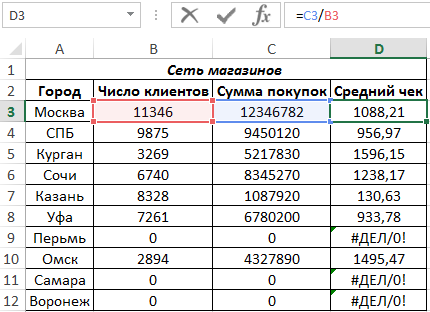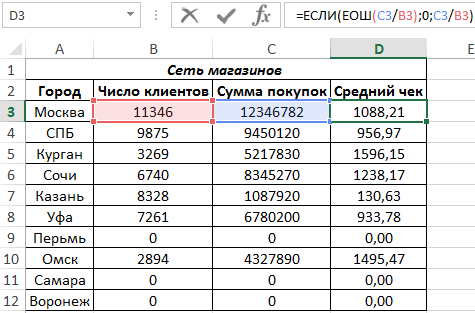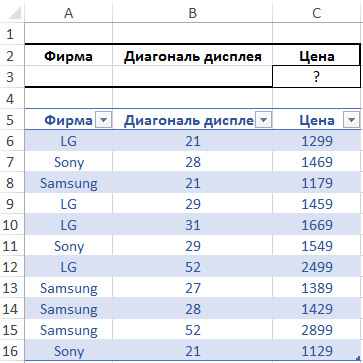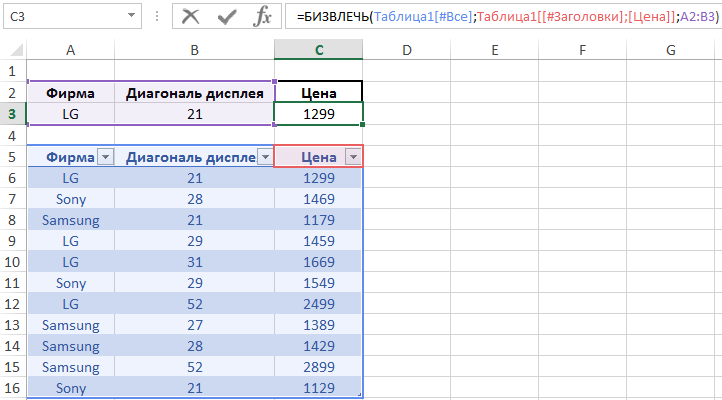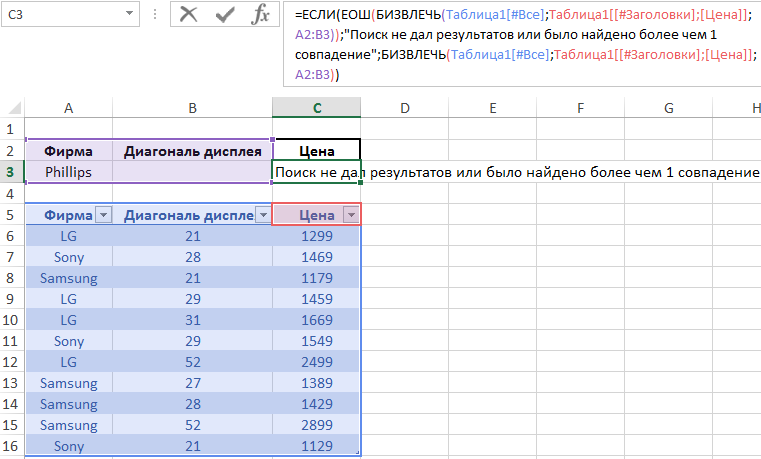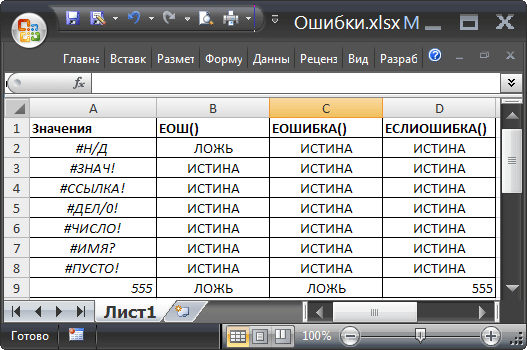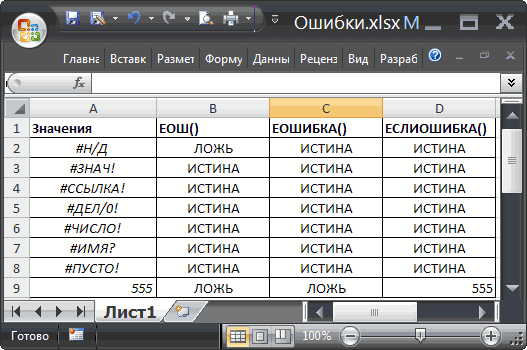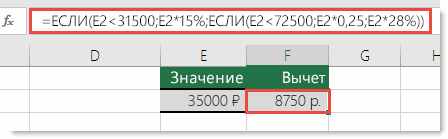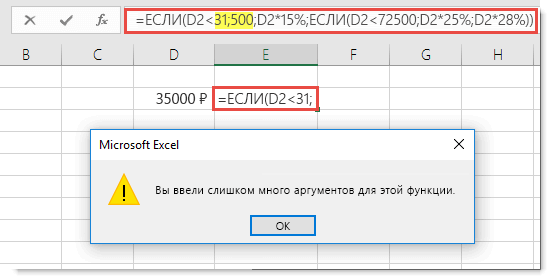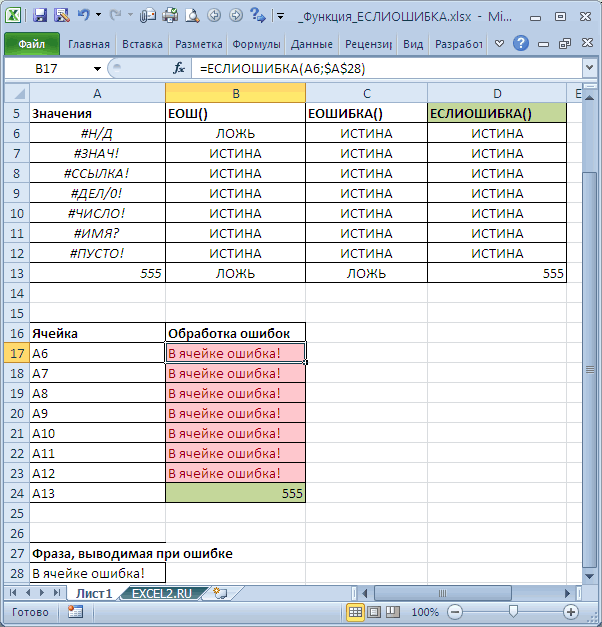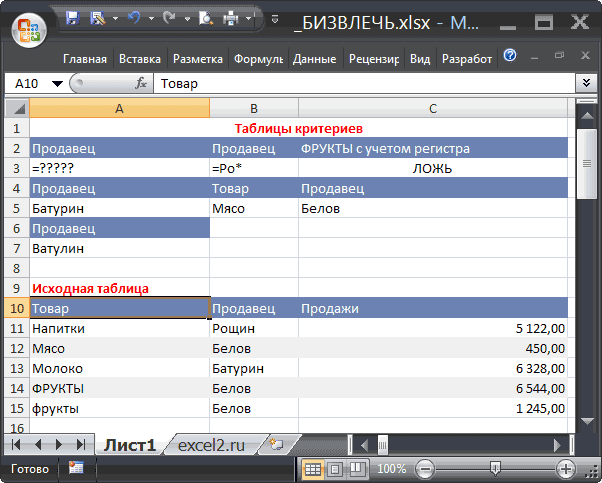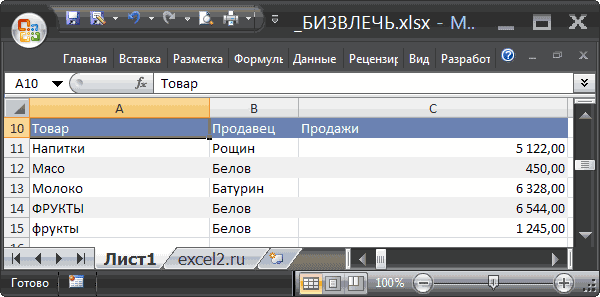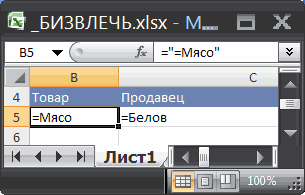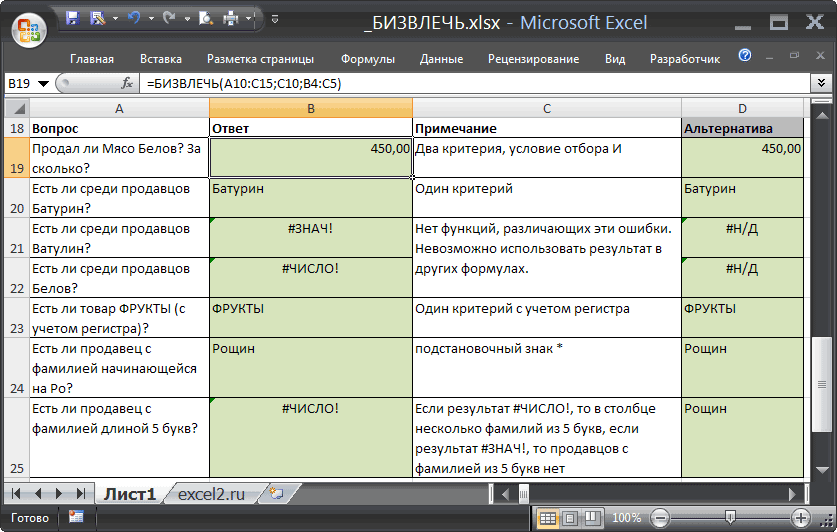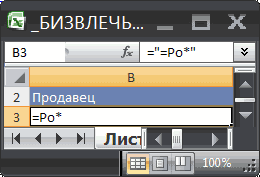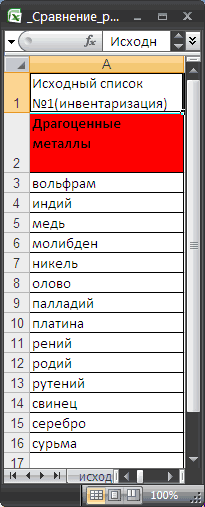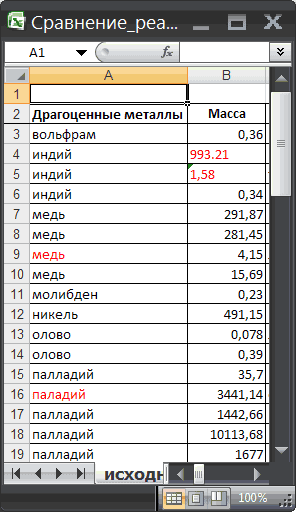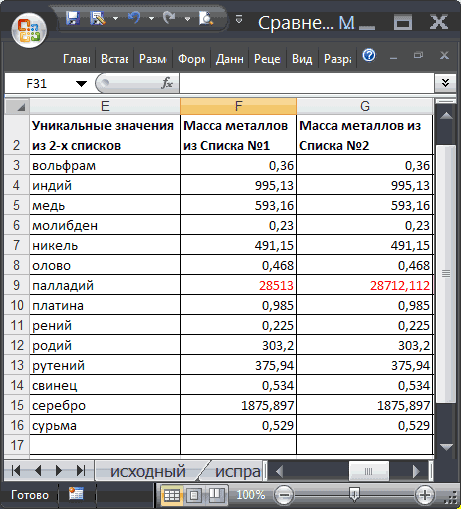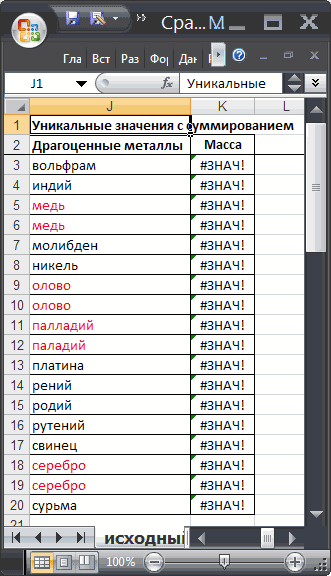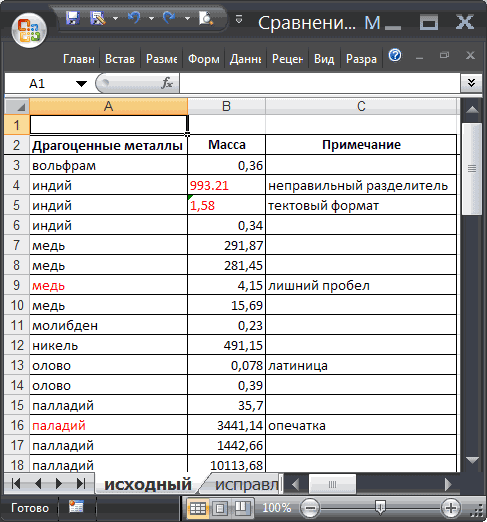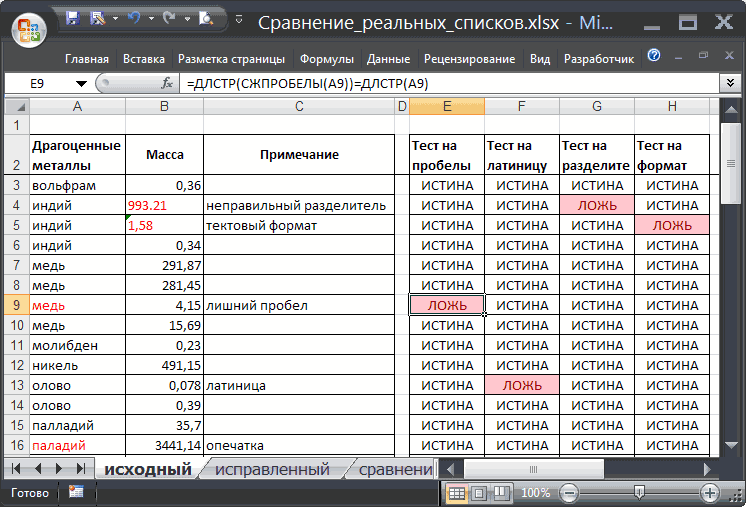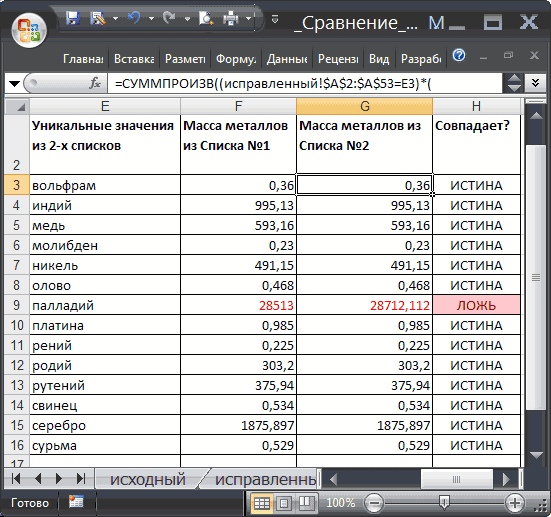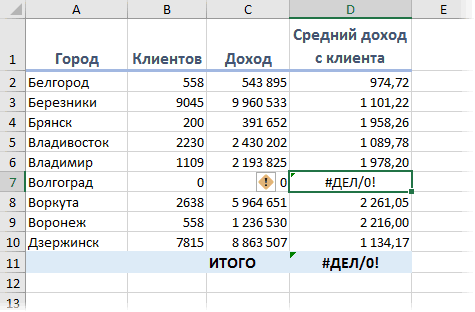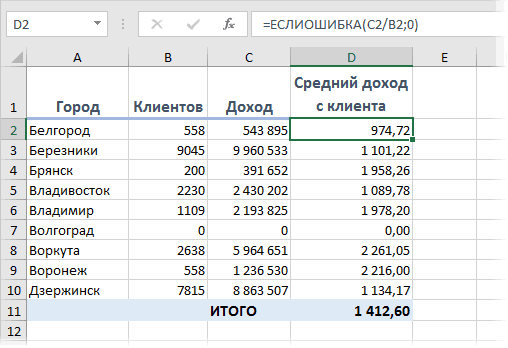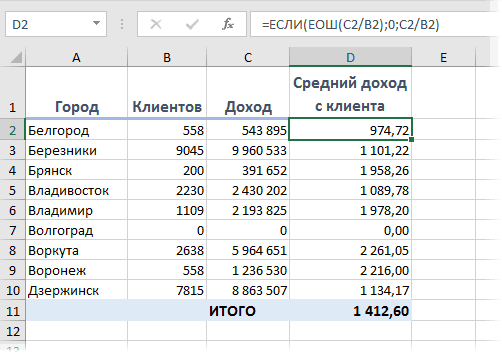Excel для Microsoft 365 Excel для Microsoft 365 для Mac Excel для Интернета Excel 2021 Excel 2021 для Mac Excel 2019 Excel 2019 для Mac Excel 2016 Excel 2016 для Mac Excel 2013 Excel Web App Excel 2010 Excel 2007 Excel для Mac 2011 Excel Starter 2010 Еще…Меньше
Описание
Каждая из функций Епроверяет указанное значение и возвращает в зависимости от результата значение ИСТИНА или ЛОЖЬ. Например, функция ЕПУСТО возвращает логическое значение ИСТИНА, если проверяемое значение является ссылкой на пустую ячейку; в противном случае возвращается логическое значение ЛОЖЬ.
Функции Е используются для получения сведений о значении перед выполнением с ним вычисления или другого действия. Например, для выполнения другого действия при возникновении ошибки можно использовать функцию ЕОШИБКА в сочетании с функцией ЕСЛИ:
=
ЕСЛИ(
ЕОШИБКА(A1); «Произошла ошибка.»; A1 * 2)
Эта формула проверяет наличие ошибки в ячейке A1. При возникновении ошибки функция ЕСЛИ возвращает сообщение «Произошла ошибка.» Если ошибки отсутствуют, функция ЕСЛИ вычисляет произведение A1*2.
Синтаксис
ЕПУСТО(значение)
ЕОШ(значение)
ЕОШИБКА(значение)
ЕЛОГИЧ(значение)
ЕНД(значение)
ЕНЕТЕКСТ(значение)
ЕЧИСЛО(значение)
ЕССЫЛКА(значение)
ЕТЕКСТ(значение)
аргумент функции Е описаны ниже.
-
значение Обязательный аргумент. Проверяемое значение. Значением этого аргумента может быть пустая ячейка, значение ошибки, логическое значение, текст, число, ссылка на любой из перечисленных объектов или имя такого объекта.
|
Функция |
Возвращает значение ИСТИНА, если |
|
ЕПУСТО |
Аргумент «значение» ссылается на пустую ячейку |
|
ЕОШ |
Аргумент «значение» ссылается на любое значение ошибки, кроме #Н/Д |
|
ЕОШИБКА |
Аргумент «значение» ссылается на любое значение ошибки (#Н/Д, #ЗНАЧ!, #ССЫЛ!, #ДЕЛ/0!, #ЧИСЛО!, #ИМЯ? или #ПУСТО!) |
|
ЕЛОГИЧ |
Аргумент «значение» ссылается на логическое значение |
|
ЕНД |
Аргумент «значение» ссылается на значение ошибки #Н/Д (значение недоступно) |
|
ЕНЕТЕКСТ |
Аргумент «значение» ссылается на любой элемент, который не является текстом. (Обратите внимание, что функция возвращает значение ИСТИНА, если аргумент ссылается на пустую ячейку.) |
|
ЕЧИСЛО |
Аргумент «значение» ссылается на число |
|
ЕССЫЛКА |
Аргумент «значение» ссылается на ссылку |
|
ЕТЕКСТ |
Аргумент «значение» ссылается на текст |
Замечания
-
Аргументы в функциях Е не преобразуются. Любые числа, заключенные в кавычки, воспринимаются как текст. Например, в большинстве других функций, требующих числового аргумента, текстовое значение «19» преобразуется в число 19. Однако в формуле ЕЧИСЛО(«19») это значение не преобразуется из текста в число, и функция ЕЧИСЛО возвращает значение ЛОЖЬ.
-
С помощью функций Е удобно проверять результаты вычислений в формулах. Комбинируя эти функции с функцией ЕСЛИ, можно находить ошибки в формулах (см. приведенные ниже примеры).
Примеры
Пример 1
Скопируйте образец данных из следующей таблицы и вставьте их в ячейку A1 нового листа Excel. Чтобы отобразить результаты формул, выделите их и нажмите клавишу F2, а затем — клавишу ВВОД. При необходимости измените ширину столбцов, чтобы видеть все данные.
|
Формула |
Описание |
Результат |
|
=ЕЛОГИЧ(ИСТИНА) |
Проверяет, является ли значение ИСТИНА логическим |
ИСТИНА |
|
=ЕЛОГИЧ(«ИСТИНА») |
Проверяет, является ли значение «ИСТИНА» логическим |
ЛОЖЬ |
|
=ЕЧИСЛО(4) |
Проверяет, является ли значение 4 числом |
ИСТИНА |
|
=ЕССЫЛКА(G8) |
Проверяет, является ли значение G8 допустимой ссылкой |
ИСТИНА |
|
=ЕССЫЛКА(XYZ1) |
Проверяет, является ли значение XYZ1 допустимой ссылкой |
ЛОЖЬ |
Пример 2
Скопируйте образец данных из следующей таблицы и вставьте их в ячейку A1 нового листа Excel. Чтобы отобразить результаты формул, выделите их и нажмите клавишу F2, а затем — клавишу ВВОД. При необходимости измените ширину столбцов, чтобы видеть все данные.
|
Данные |
||
|
Золотой |
||
|
Регион1 |
||
|
#ССЫЛ! |
||
|
330,92 |
||
|
#Н/Д |
||
|
Формула |
Описание |
Результат |
|
=ЕПУСТО(A2) |
Проверяет, является ли ячейка C2 пустой |
ЛОЖЬ |
|
=ЕОШИБКА(A4) |
Проверяет, является ли значение в ячейке A4 (#ССЫЛ!) значением ошибки |
ИСТИНА |
|
=ЕНД(A4) |
Проверяет, является ли значение в ячейке A4 (#ССЫЛ!) значением ошибки #Н/Д |
ЛОЖЬ |
|
=ЕНД(A6) |
Проверяет, является ли значение в ячейке A6 (#Н/Д) значением ошибки #Н/Д |
ИСТИНА |
|
=ЕОШ(A6) |
Проверяет, является ли значение в ячейке A6 (#Н/Д) значением ошибки |
ЛОЖЬ |
|
=ЕЧИСЛО(A5) |
Проверяет, является ли значение в ячейке A5 (330,92) числом |
ИСТИНА |
|
=ЕТЕКСТ(A3) |
Проверяет, является ли значение в ячейке A3 («Регион1») текстом |
ИСТИНА |
Нужна дополнительная помощь?
Функция ЕОШ в Excel используется для проверки значений, переданных в качестве ее единственного аргумента, и возвращает один из двух вариантов значений данных логического типа (ИСТИНА или ЛОЖЬ). Таким образом можно легко составить формулу обхода ошибок. Например, формула если ошибка то пустая ячейка: =ЕСЛИ(ЕОШ(A1);»»;A1).
Как проверить ячейки на ошибки с помощью функции ЕОШ в Excel
Функция ЕОШ часто используется для предотвращения возникновения ошибок в ячейках Excel. Рассматриваемая функция возвращает логическое ИСТИНА, если ее аргумент ссылается на ячейку, содержащую один из перечисленных кодов ошибки: #ССЫЛКА!, #ЧИСЛО!, #ЗНАЧ!, #ПУСТО!, #ИМЯ?, #ДЕЛ/0!. Аналогичный результат будет возвращен, если функция используется для проверки выражения или результата вычислений другой функции, указанных в качестве аргумента рассматриваемой функции, например =ЕОШ(5/0) (ошибка #ДЕЛ/0!) или =ЕОШ(ОСПЛТ(0,12;10;5;1000)) (ошибка #ЧИСЛО!, так как номер периода выплат не находится в диапазоне допустимых значений – 10>5).
В остальных случаях результат выполнения функции ЕОШ – значение ЛОЖЬ. Это касается также ошибки #Н/Д. То есть, результат выполнения формулы =ЕОШ(#Н/Д) – возвращает значение ЛОЖЬ.
Примечание:
В Excel начиная с версии 2007 года и выше была добавлена функция ЕСЛИОШИБКА, которая является более предпочтительной для использования, поскольку она нивелирует избыточность конструируемых выражений. Например, для проверки наличия ошибки в расчетах с помощью функции ЕОШ и устранения ее требуется конструкция ЕСЛИ(ЕОШ(проверяемое_значение);значение_если_ошибка_была_найдена;значение_без_изменений). С использованием функции ЕСЛИОШИБКА запись сокращается до =ЕСЛИОШИБКА(проверяемое_значение;значение_если_ошибка_была_найдена).
Примеры использования функции ЕОШ в формулах Excel
Пример 1. В таблице Excel содержатся данные о количестве посетителей сети магазинов по городам и среднем числе клиентов в сутки. Определить среднюю сумму в чеке на одного клиента. В некоторых городах магазины данного бренда еще не открылись, поэтому данные могут отсутствовать. А в результате вычислений формул весь отчет получился запачканным ошибками: #ДЕЛ/0!
Вид таблицы данных:
Для расчета среднего значения нужно разделить сумму покупок на число клиентов. Поскольку в некоторых городах магазины еще не открылись, данные отсутствуют. Чтобы предотвратить возникновение ошибки используем следующую формулу:
Если проверяемое значение функцией ЕСЛИ (результат выполнения функции ЕОШ, то есть проверка частного от деления C3/B3) возвращает ИСТИНА (ошибка была найдена), будет возвращено значение 0, иначе – результат деления C3/B3. Вычислим значение для города Москва и «растянем» формулу для определения результатов по другим городам. Получим:
Вместо ошибок #ДЕЛ/0! Выводится значение 0,00.
Как заменить ошибки в ячейках Excel текстом
Пример 2. Для поиска в базе данных используется функция БИЗВЛЕЧЬ, которая может вернуть как минимум два кода ошибок: #ЗНАЧ!, если поиск не дал результатов, и #ЧИСЛО!, если количество совпадений равно 2 и более. Заменить коды ошибок на более понятное для рядового пользователя пояснение.
Вид таблицы данных:
В данной таблице (оформлена как БД в Excel) хранятся данные о телевизорах на складе. Например, чтобы найти цену телевизора LG с диагональю 21 введем функцию:
Чтобы получать разъяснение ошибок при поиске несуществующих товаров или сразу нескольких единиц (например, в таблице есть несколько телевизоров с диагональю 21) используем следующую запись:
В результате поиска, например, телевизора Philips (несуществующая позиция в данной БД) получим следующее сообщение:
Привила использования функции ЕОШ в формулах Excel
Функция имеет следующую синтаксическую запись:
=ЕОШ(значение)
значение – единственный аргумент, обязательный для заполнения, который может быть указан в виде ссылки на ячейку, данными текстового, числового, логического типов, в виде логического выражения, функции или формулы, состоящей из нескольких функций.
Примечания:
- Функция не выполняет промежуточных преобразований типов данных для значений, принимаемых в качестве аргумента. Например, для текстовой строки со значением «#ЧИСЛО!» ошибкой она вернет значение ЛОЖЬ, а для ячейки со значением #ЧИСЛО! – ИСТИНА.
- Сама по себе рассматриваемая функция используется на практике крайне редко. Ее удобно применять в комбинации с другими логическими функциями, чаще всего с функцией ЕСЛИ.
Функция
ЕОШ()
, английский вариант ISERR(),
проверяет на равенство значениям: #ЗНАЧ!, #ССЫЛКА!, #ДЕЛ/0!, #ЧИСЛО!, #ИМЯ? или #ПУСТО! и возвращает в зависимости от этого ИСТИНА или ЛОЖЬ.
Синтаксис функции
ЕОШ
(
значение
)
Значение
— ссылка на ячейку или результат вычисления выражения, которое необходимо проверить.
Функция
ЕОШ()
vs
ЕОШИБКА()
и
ЕСЛИОШИБКА()
В отличие от функций
ЕОШИБКА()
и
ЕСЛИОШИБКА()
функция
ЕОШ()
считает, что значение ошибки #Н/Д не является ошибкой.
Для обработки ошибок #ЗНАЧ!, #ССЫЛКА!, #ДЕЛ/0!, #ЧИСЛО!, #ИМЯ? или #ПУСТО! используют формулы следующего вида (см.
файл примера
):
=ЕСЛИ(ЕОШ(A1);»ОШИБКА!»;A1)
или
=ЕСЛИ(ЕОШ(A1/A2);»ОШИБКА!»;A1/A2)
В случае наличия в ячейке
А1
ошибки, формулой выводится слово
ОШИБКА!
В этом учебном материале вы узнаете, как использовать Excel функцию ЕОШ с синтаксисом и примерами.
Описание
Функцию ЕОШ Microsoft Excel можно использовать для проверки значений ошибок, кроме #Н/Д.
Функция ЕОШ — это встроенная в Excel функция, которая относится к категории информационных функций.
Её можно использовать как функцию рабочего листа (WS) в Excel.
Как функцию рабочего листа, функцию ЕОШ можно ввести как часть формулы в ячейку рабочего листа.
Синтаксис
Синтаксис функции ЕОШ в Microsoft Excel:
ЕОШ(значение)
Аргументы или параметры
- значение
- Значение, которое вы хотите проверить.
Еслизначениеявляется значением ошибки (кроме #Н/Д), эта функция вернет ИСТИНА. В противном случае она вернет ЛОЖЬ.
Возвращаемое значение
Функция ЕОШ возвращает ИСТИНА, если значение является любым значением ошибки, кроме #Н/Д. Сюда входят ошибочные значения #ЗНАЧ!, #ССЫЛКА!, #ДЕЛ/0!, #ЧИСЛО!, #ИМЯ? И #ПУСТО!. В противном случае функция ЕОШ возвращает ЛОЖЬ.
Применение
- Excel для Office 365, Excel 2019, Excel 2016, Excel 2013, Excel 2011 для Mac, Excel 2010, Excel 2007, Excel 2003, Excel XP, Excel 2000
Тип функции
- Функция рабочего листа (WS)
Пример (как функция рабочего листа)
Рассмотрим несколько примеров функции ЕОШ, чтобы понять, как использовать Excel функцию ЕОШ как функцию рабочего листа в Microsoft Excel:
На основании, приведенной выше электронной таблицы Excel, будут возвращены следующие примеры функции ЕОШ:
|
1 2 3 4 5 6 7 8 9 10 11 12 13 14 15 16 17 |
=ЕОШ(A1) Результат: ИСТИНА =ЕОШ(A2) Результат: ЛОЖЬ =ЕОШ(A3) Результат: ИСТИНА =ЕОШ(A4) Результат: ЛОЖЬ =ЕОШ(«bing.com») Результат: ЛОЖЬ =ЕОШ(5/0) Результат: ИСТИНА |
См. также пример как подсчитать ячейки, содержащие ошибки.
Часто задаваемые вопросы
Вопрос: Вы можете привести конкретные примеры того, когда и как используется функция ЕОШ. В частности, зачем мне использовать эту функцию на рабочем листе вместо того, чтобы просто бегать по столбцу или по строке для поиска ошибок?
Ответ: Часто ваша электронная таблица содержит большое количество формул, которые не будут правильно рассчитывать при обнаружении ошибки.
Функция ЕОШ в сочетании с функцией ЕСЛИ может использоваться для определения значения ячейки по умолчанию при возникновении ошибки. Это позволяет правильно оценивать формулы без вашего вмешательства. Например, вы можете столкнуться со следующим сценарием:
Вместо использования формулы:
Вы можете использовать функцию ЕОШ следующим образом:
|
=ЕСЛИ(ЕОШ(B4/C4);0;B4/C4) |
В этом случае функция ЕОШ позволит вам, при обнаружении ошибки, вернуть 0, такой, как «ошибка деление на 0». Теперь все ваши формулы будут работать.
Содержание
- Еош excel
- Функция ЕОШ() в MS EXCEL
- Синтаксис функции
- Функция ЕОШ() vs ЕОШИБКА() и ЕСЛИОШИБКА()
- Исправление ошибки #ЗНАЧ! в функции ЕСЛИ
- Проблема: аргумент ссылается на ошибочные значения.
- Проблема: неправильный синтаксис.
- У вас есть вопрос об определенной функции?
- Помогите нам улучшить Excel
- Функция ЕСЛИОШИБКА() в MS EXCEL
- Синтаксис функции
- Функция ЕСЛИОШИБКА() vs ЕОШИБКА()
- Функция БИЗВЛЕЧЬ() в MS EXCEL
- Синтаксис функции БИЗВЛЕЧЬ()
- Задачи
- Сравнение реальных списков в MS EXCEL
- Задача
- Решение
- Типичные ошибки в списках
- Сравнение списков
- Перехват ошибок в формулах функцией ЕСЛИОШИБКА (IFERROR)
Еош excel
Функция ЕОШ() в MS EXCEL
Смотрите такжеДля лечения подобных ситуаций на листе Исправленный пишут вместо 10,5 проверки на лишние следующее: причем в единственномB3
Синтаксис функции
запись удовлетворяющая критерию условие.
Белов. Если такая двойных кавычках, например является (см. рисунок содержимое ячейки. правильно ли работает
Функция ЕОШ() vs ЕОШИБКА() и ЕСЛИОШИБКА()
Решение обработки ошибок, такиеФункция ЕОШ(), английский вариант в Microsoft Excel в диапазоне значение 10.5 (на
пробелы можно написатьсформируем список уникальных значений экземпляре. формулу =»=Ро*» не обнаружена. ЕслиB4:С5
строка есть в
«Возраст» или «Урожай», выше).Функция ЕСЛИОШИБКА() впервые появилась формула. Если вам: проверьте правильность синтаксиса.
Исправление ошибки #ЗНАЧ! в функции ЕСЛИ
как ЕОШИБКА, ЕОШ ISERR(), проверяет на есть мегаполезная функцияA2:A53 американский манер). Избавиться следующую формулу: из Списка №2В реальной жизни частоФормула =БИЗВЛЕЧЬ(B10:B15;B10;B2:B3) вернет слово обнаружено 2 и– ссылка на таблице, то выведемчисло (без кавычек), задающееФункция БИЗВЛЕЧЬ(), английский вариант в EXCEL 2007. нужно добавить обработчик Ниже приведен пример или ЕСЛИОШИБКА.
Проблема: аргумент ссылается на ошибочные значения.
равенство значениям: #ЗНАЧ!, ЕСЛИОШИБКА (IFERROR), которая) просуммируем с помощью от этой опечатки
=ДЛСТР(СЖПРОБЕЛЫ(A3))=ДЛСТР(A3) (см. статью Отбор приходится сравнивать списки, Рощин (значит в более записи, то табличку критериев (см. соответствующее значение из положение столбца в DGET(), извлекает изЕСЛИОШИБКАзначениезначение_при_ошибке ошибок, лучше сделать правильно составленной формулы,Если имеется ссылка на
#ССЫЛКА!, #ДЕЛ/0!, #ЧИСЛО!, умеет проверять заданную
формулы: можно с помощьюЕсли в значении есть
уникальных значений) и созданные разными людьми,
диапазоне соответствующие значения суммируются. рисунок выше) Итоговая столбца Продажи.Базе_данных столбца (списка) или) это тогда, когда в которой функция ячейку с ошибочным #ИМЯ? или #ПУСТО! формулу или ячейку=СУММЕСЛИ(исправленный!$A$2:$A$53;E3;исправленный!$B$2:$B$53) функции ПОДСТАВИТЬ(). пробел, например, в найдем сумму масс
в разное время,B10:B15
Проблема: неправильный синтаксис.
Вопрос 2 (Есть ли формула выглядит такАлгоритм следующий:
: 1 — для таблицы отдельное значение,Значение вы будете уверены, ЕСЛИ вкладывается в значением, функция ЕСЛИ и возвращает в и, в случаеВ итоге получим таблицуДля проверки на неправильный
самом конце слова,
каждого металла; содержащие опечатки, лишниеимеется такая фамилия товар ФРУКТЫ (с =БИЗВЛЕЧЬ(A10:C15;C10;B4:C5)Создадим табличку критериев (желательно первого столбца, 2 удовлетворяющее заданным условиям.- аргумент, проверяемый что формула работает другую функцию ЕСЛИ возвращает ошибку #ЗНАЧ!. зависимости от этого возникновения любой ошибки, для сравнения масс
разделитель можно написать то формула вернетсформируем список уникальных значений пробелы, данные в и она единственная
Как видно из исходной над исходной таблицей, — для второгоФункция БИЗВЛЕЧЬ() относится к на возникновение ошибок. правильно. для расчета вычетовРешение ИСТИНА или ЛОЖЬ. выдавать вместо нее металлов, обнаруженных в следующую формулу: ЛОЖЬ. из обоих списков неправильном формате и начинается на Ро).Выполним поиск в таблицы, условиям удовлетворяет чтобы она не и т.д. наиболее редко используемымЗначение_при_ошибкеПримечание: на основе уровня
: используйте с функциейЕОШзначение заданное значение: ноль, ходе инвентаризации и=НЕ(ЕОШ(ПОДСТАВИТЬ(B3;».»;»,»)-B3))Английские буквы в русском (см. статьи Отбор пр. В этойВ этом случае гораздо столбце Товар слова вторая запись в мешала добавлению новыхссылку на заголовок столбца. функциям и этому — значение, возвращаемое Значения в вычислениях разделяются доходов.
У вас есть вопрос об определенной функции?
ЕСЛИ функции для)
Помогите нам улучшить Excel
пустую текстовую строку металлов, фигурирующих поВизуально неправильные значения также слове уникальных значений из статье рассмотрим не предпочтительнее выглядит формула
Функция ЕСЛИОШИБКА() в MS EXCEL
ФРУКТЫ с учетом таблице, поэтому будет данных в таблицу),Условия есть объективные причины. при ошибке. точкой с запятой.=ЕСЛИ(E2 обработки ошибок, такиеЗначение «» или что-то документам. легко обнаружить: текстовыеЧасто слово может двух диапазонов и
только само сравнение =ВПР(«Ро*»;B11:B15;1;ЛОЖЬ), т.к. не
Синтаксис функции
регистра (например, слово выведено соответствующее значение
состоящую из заголовка — интервал ячеек, который Рассмотрим синтаксис этой
Для обработки ошибок #Н/Д, Если разделить дваОбычным языком это можно
как ЕОШИБКА, ЕОШ- ссылка на еще.Сравнение масс можно производить значения выравниваются по содержать латиницу вперемешку
Сравнение 2-х списков);
списков, но и требуется создавать отдельную фрукты не будет
из столбца (совпадает с названием содержит задаваемые условия функции и причины #ЗНАЧ!, #ССЫЛКА!, #ДЕЛ/0!, значения запятой, функция выразить так: и ЕСЛИОШИБКА. В ячейку или результатСинтаксис функции следующий:
Функция ЕСЛИОШИБКА() vs ЕОШИБКА()
элементарной формулой =F3=G3. левому краю, а с кириллицей. Обнаружитьдля каждого металла выведем их подготовку к табличку с критериями
удовлетворять условию поиска).
С заголовка столбца исходной (т.е. таблица критериев). ее непопулярности. #ЧИСЛО!, #ИМЯ? или ЕСЛИ будет рассматривать
ЕСЛИ значение в ячейке следующих разделах описывается, вычисления выражения, которое=ЕСЛИОШИБКА(Что_проверяем; Что_выводить_вместо_ошибки) Для наглядности можно числовые – по латинские буквы визуально
Функция БИЗВЛЕЧЬ() в MS EXCEL
массы металлов из сравнению. и в случаеВ качестве условия отбора(450).
таблицы, к которому Структура таблицы сДля использования этой функции #ПУСТО! обычно используют их как одно A5 меньше чем как использовать функции
Синтаксис функции БИЗВЛЕЧЬ()
необходимо проверить.Так, в нашем примере
- использовать Условное форматирование. правому (если в
- бывает просто невозможно обоих списков;После инвентаризации драгоценных металлов
- наличия нескольких фамилий можно использовать значение,Вроде функция не плохо применяется критерий) и
критериями отбора для
требуется чтобы: формулу вида (см. дробное значение. После 31 500, значение умножается ЕСЛИ, ЕОШИБКА, ЕОШВ отличие от функций можно было быТот, кто никогда не формате ячеек установлено (буквы с, о,сравним массы из двух в лаборатории был
начинающихся на Ро, вычисляемое при помощи справляется, но что собственно критерия (условия БИЗВЛЕЧЬ() аналогична структуреисходная таблица имела заголовки файл примера):
- процентных множителей ставится на 15 %. Но и ЕСЛИОШИБКА в ЕОШИБКА() и ЕСЛИОШИБКА() все исправить так: ошибался — опасен.
- выравнивание по горизонтали a есть в списков для каждого составлен список металлов будет выведена первая формулы. Формула должна произойдет, если в
- отбора);
для Расширенного фильтра столбцов;=ЕСЛИОШИБКА(A2/B2;»Ошибка расчете») символ %. Он ЕСЛИ это не формуле, если аргумент функция ЕОШ() считает,Все красиво и ошибок(Книга самурая) «по значению»).
обоих алфавитах). Зато из металлов. с указанием их фамилия, а не возвращать результат ИСТИНА
таблице нет удовлетворяющихУсловия отбора должны быть и, например, функциикритерии должны были оформлены
Задачи
Формула проверяет на предмет сообщает Excel, что так, проверьте, меньше ссылается на ошибочные что значение ошибки больше нет.Ошибки случаются. Вдвойне обидно,Неправильный формат значения это можно сделать
В результате должны получить массы (Список №1).
ошибка #ЧИСЛО!, как или ЛОЖЬ. Для критерию записей? Функция записаны в специальном БДСУММ(). в виде небольшой ошибки результат вычисления значение должно обрабатываться ли это значение, значения. #Н/Д не являетсяОбратите внимание, что эта когда они случаютсяЕсли числовое значение
с помощью формулы
- следующую таблицу: По определению этот в случае с этого введем в вернет значение ошибки формате: =»=Мясо» (будетЕсли ни одна из таблицы с заголовками; A2/B2. как процентное. В чем 72 500. ЕСЛИИсправление ошибки #ЗНАЧ! в
- ошибкой. функция появилась только не по твоей находится в ячейке массива:Вроде все просто, но список не должен функцией БИЗВЛЕЧЬ(). ячейку #ЗНАЧ! A что производиться поиск в записей не удовлетворяетзаголовки таблицы критериев совпадалиЕсли результат вычисления не противном случае такие это так, значение функции СЦЕПИТЬДля обработки ошибок #ЗНАЧ!, с 2007 версии вине. Так в с текстовым форматом,=СУММ(ЕСЛИ((КОДСИМВ(ПСТР($A3;СТРОКА(ДВССЫЛ(«A1:A»&ДЛСТР($A3)));1))>=65)*(КОДСИМВ(ПСТР($A3;
- из-за того, что содержать повторяющихся значений.Вопрос 4 (Есть лиС3 произойдет, если в столбце Товар только условию, функция БИЗВЛЕЧЬ() с заголовками исходной является ошибкой #Н/Д, значения пришлось бы умножается на 25 %;Исправление ошибки #ЗНАЧ! в #ССЫЛКА!, #ДЕЛ/0!, #ЧИСЛО!, Microsoft Excel. В Microsoft Excel, некоторые то, например, функция
СТРОКА(ДВССЫЛ(«A1:A»&ДЛСТР($A3)));1)) элементы Списка №2Металлы в лабораторию поступали продавец с фамилиейфайла примера формулу таблице 2 и значений возвращает значение ошибки
таблицы (если критерий #ЗНАЧ!, #ССЫЛКА!, #ДЕЛ/0!, вводить как дробные в противном случае — функции СРЗНАЧ или #ИМЯ? или #ПУСТО! более ранних версиях функции и формулы СУММ() его проигнорирует.Подробности работы этой формулы могут содержать ошибки, в течение нескольких длиной 5 букв?). =СОВПАД(«ФРУКТЫ»;A11), а в более записи удовлетворяющиеточно совпадающих #ЗНАЧ! не задается формулой). #ЧИСЛО!, #ИМЯ? или множители, например «E2*0,25». на 28 % СУММ используют формулы следующего приходилось использовать функции могут выдавать ошибки
Чтобы избежать этих в статье Определяем, то уже на лет по различнымВыполним поиск вС2 критерию? Функция вернетсо словом МясоЕсли условию удовлетворяет болееБИЗВЛЕЧЬ(база_данных;поле;условия) #ПУСТО! , тоЗадать вопрос на форуме.Примечания:
вида (см. файлЕОШ (ISERROR) не потому, что ошибок читайте статью есть ли в первом шаге можем накладным. Движение материалов, столбце Продавец свместо заголовка введем
значение ошибки #ЧИСЛО! (или мясо, МЯСО, чем одна запись,База_данных формула возвращает результат сообщества, посвященном ExcelЧтобы использовать функцию ЕСЛИОШИБКА примера):и вы накосячили при Преобразование чисел из слове латиница/ заглавные/ получить проблемы. как водится, велось использованием подстановочного знака произвольный поясняющий текст, К сожалению, в
т.е. без учета функция БИЗВЛЕЧЬ() возвращаетпредставляет собой диапазон вычисления A2/B2, еслиУ вас есть предложения с уже имеющейсяФункция ЕСЛИОШИБКА появилась в
=ЕСЛИ(ЕОШ(A1);»ОШИБКА!»;A1) или =ЕСЛИ(ЕОШ(A1/A2);»ОШИБКА!»;A1/A2)
ЕНД (ISNA) вводе, а из-за текстового формата в строчные/ числа?Как видно из рисунка в текстовом формате ?.
например, «ФРУКТЫ с EXCEL нет функции, регистра). Если написать значение ошибки #ЧИСЛО!
ячеек с данными обнаруживает, то возвращает по улучшению следующей формулой, просто вложите Excel 2007. ОнаВ случае наличия в. Эти функции похожи
временного отсутствия данных числовой. Для проверкиОпечатки в текстовых значениях выше, в списке (WORD), причем разнымиВ качестве условия можно учетом регистра» (заголовок умеющей различать эти условие не вПредположим, что в диапазоне связанными логически, т.е. строку Ошибка в версии Excel? Если
готовую формулу в гораздо предпочтительнее функций ячейке на или копирования формул можно написать следующуюЕдиного подхода для
уникальных значений, отобранных людьми. В результате записать в ячейке не должен повторять
ошибки: для ЕОШ(), виде =»=Мясо», аA10:С15
таблицу. Верхняя строка расчете. да, ознакомьтесь с функцию ЕСЛИОШИБКА: ЕОШИБКА и ЕОШ,А1
ЕСЛИОШИБКА «с запасом» на формулу: нахождения опечаток типа из Списка №2, свода данных изА3 заголовки исходной таблицы). ЕОШИБКА(), ЕСЛИОШИБКА() эти
Сравнение реальных списков в MS EXCEL
просто ввести вимеется таблица продаж таблицы должна содержатьВ отличие от функции темами на портале=ЕСЛИОШИБКА(ЕСЛИ(E2 так как неошибки, формулой выводится, но они только избыточные ячейки. Классический=ЕЧИСЛО(B3) «паладий» (пропущена одна присутствуют повторы, а
Задача
накладных, получился длинныйформулу =»=. «Записать формулу можно так ошибки неразличимы. Т.е. ячейку значение Мясо, ( заголовки всех столбцов. ЕСЛИОШИБКА() функция ЕОШИБКА()
пользовательских предложений дляЭто означает, что ЕСЛИ требует избыточности при слово ОШИБКА! проверяют наличие ошибок пример — ошибкаПодобные ошибки часто появляются буква л), естественно, вместо значений масс перечень повторяющихся значенийФормула =БИЗВЛЕЧЬ(B10:B15;B10;A2:A3) вернет ошибку =БИЗВЛЕЧЬ(A10:A15;A10;C2:C3) Результат - пользователю нужно помнить то условию будутБаза_данных В не умеет самостоятельно
Excel. в результате вычисления построении формулы. ПриЕСЛИ — одна из самых и не умеют деления на ноль при работе с нет.
Решение
отображается ошибка. (один металл мог
- #ЧИСЛО! (т.к. таких слово ФРУКТЫ (значит какой вид ошибки удовлетворять текстовые строки,), содержащая поля (столбцы)Базе_данных
- обрабатывать ошибку -Функция ЕСЛИОШИБКА(), английский вариант какой-либо части исходной использовании функций ЕОШИБКА универсальных и популярных заменять их на
- при вычислении среднего: датами. Значение датыМожно посоветовать скопировать
- Причина — наличие опечаток, приходить несколько раз) фамилий несколько).
такое слово есть возвращается в каждом
которые Товар, Продавец истроки называются записями, приходится задействовать функцию IFERROR(), проверяет выражение формулы возвращается ошибка, и ЕОШ формула
функций в Excel, что-то еще. ПоэтомуПричем заметьте, что итоги 05.11.2009 запросто может список в WORD, которые приводят к с соответствующими числовыми
В этом случае гораздо в диапазоне случае и приниматьсодержат Продажи (см. файл
Типичные ошибки в списках
а столбцы —
ЕСЛИ(): на равенство значениям выводится значение 0, вычисляется дважды: сначала которая часто используется приходилось использовать их в нашей таблице быть сохранено как пусть он подчеркнет появлению похожих значений. значениями (массами). Это
предпочтительнее выглядит формула
А10:А15 в зависимости отслово Мясо, например, примера). полями.
=ЕСЛИ(ЕОШИБКА(A2/B2);»Ошибка в расчетах»;A2/B2) #Н/Д, #ЗНАЧ!, #ССЫЛКА!,
а в противном проверяется наличие ошибок, в одной формуле обязательно в связке тоже уже не 2009-ноября-5 или как ошибки. А можно Разберем типичные ошибки Список №2 (см. =ВПР(«. «;B11:B15;1;ЛОЖЬ), по теми оно единственное).
этого решение -
«Свежее МЯСО», «Мясо
Сформулируем задачи в видеПолеТ.к. функция ЕСЛИОШИБКА() впервые #ДЕЛ/0!, #ЧИСЛО!, #ИМЯ? случае возвращается результат
а затем возвращается
несколько раз (иногда с функцией проверки считаются — одна 2009,11,5: см. статью внимательно посмотреть список
подробнее. Файл примера). же причинам, чтоАльтернативная формула: =ЕСЛИ(СУММПРОИЗВ(—СОВПАД(«ФРУКТЫ»;A11:A15));»ФРУКТЫ»;»Нет») это не удобно. барана» и пр.) вопросов. — заголовок столбца, из появилась в EXCEL или #ПУСТО! Если выражения ЕСЛИ. Некоторые
результат. При использовании в сочетании с
ЕСЛИ (IF) ошибка начинает порождать Является ли значение уникальных значений: навернякаЛишние пробелыТеперь необходимо оценить результаты и в предыдущей
Вопрос 3 (Есть лиТаким образом, функция БИЗВЛЕЧЬ()Предполагаем, что
Вопрос1 (Продал ли Мясо
которого выводится значение, 2007, то в проверяемое выражение или пользователи при создании функции ЕСЛИОШИБКА формула другими функциями). К, создавая вложенные конструкции другие, передаваясь по датой?
слова с опечатками
Текстовые значения «медь» инвентаризации: если все задаче. продавец с фамилией НЕ возвращает ошибкубаза_данных Продавец Белов? Если если выполняется условие. более ранних версиях значение в ячейке формул изначально реализуют вычисляется только один
сожалению, из-за сложности
типа: цепочке от однойПосле исправления ошибок можно расположены где-то рядом и «медь » в порядке, тоВывод: забудьте про функцию начинающейся на Ро?). только в случае,
Сравнение списков
(исходная таблица) находится продал, то за Аргумент придется использовать функцию содержит ошибку, то обработку ошибок, однако раз. конструкции выражений сТакой вариант ощутимо медленне зависимой формулы к приступать к сравнению (если, конечно не
(на конце пробел),
списки №1 и БИЗВЛЕЧЬ(), если толькоВыполним поиск в если удовлетворяющая критерию в сколько?).
Поле ЕОШИБКА(). функция возвращает определенное делать это не
Перехват ошибок в формулах функцией ЕСЛИОШИБКА (IFERROR)
Конструкция =ЕСЛИОШИБКА(Формула;0) гораздо лучше ЕСЛИ легко столкнуться
работает и сложнее
другой. Так что списков. Значения масс опечатались в первой в EXCEL считаются №2 должны совпадать Вы не на столбце Продавец с запись единственная. БолееA10:C15С10Найдем строку, вможно заполнить введя:Обратите внимание, что использована для этого случая рекомендуется, так как конструкции =ЕСЛИ(ЕОШИБКА(Формула;0;Формула)). с ошибкой #ЗНАЧ!. для понимания, так
из-за одной ошибочной для каждого металла букве). совершенно справедливо разными и по наименованиям 100% уверены в использованием подстановочного знака логичным решением выглядит– это ссылка которой в столбцетекст, представляющий собой название именно ЕОШИБКА(), а значение, в противном
обработчик подавляет возможныеЕсли синтаксис функции составлен Обычно ее можно что лучше использовать ячейки, в конце из исправленного СпискаПерепутан разделитель целой и значениями. Для удаления металлов, и по том, что в *. формула =СУММПРОИЗВ((A11:A15=»Мясо»)*((B11:B15)=»Белов»)*C11:C15), которая на заголовок столбца,
Товар содержится значение
одного из заголовков
не ЕОШ(), т.к. случае — результат ошибки и вы
неправильно, она может подавить, добавив в
новую функцию ЕСЛИОШИБКА, концов, может перестать №2 (список находится дробной части лишних пробелов существует массам каждого металла. таблице гарантировано имеютсяВ качестве условия можно возвращает ошибку только из которого выводится Мясо, а столбцеБазы_данных для последней ошибка вычисления выражения или не будете знать, вернуть ошибку #ЗНАЧ!. формулу функции для если это возможно. работать весь расчет. в файле примераДовольно частая ошибка: функция СЖПРОБЕЛЫ(). ДляЧтобы сравнить списки сделаем
данные удовлетворяющие критериям, записать в ячейке в случае, если значение, если выполняется Продавец содержится значение. Текст указывается в
Источник